So setzen Sie Windows 10 zurück, ohne Dateien zu verlieren
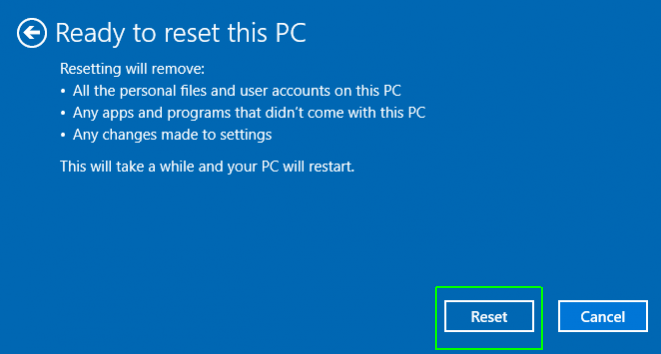
- 4284
- 230
- Levke Harnapp
Wenn Ihr Windows 10 Fehler gibt und die Dinge in Ihren Betriebssystemen zu wenig unordentlich werden, ist es immer eine Option, Ihre Windows 10 -Installation durch Neuinstallation von Windows 10 wiederherzustellen und zurückzusetzen und sie zurückzusetzen. Dadurch werden alle neu installierten Apps -Einstellungen entfernt, hält jedoch Ihre Dateien intakt. Dies ist eine viel nützliche Möglichkeit, Ihr verlorenes Betriebssystem wiederherzustellen und neu mit Windows 10 zu beginnen. Wenn Sie dies tun, wird es in Malwares, verdächtigen Software und Änderungen in Einstellungen, die Sie beunruhigen. Wenn Sie jedoch einen Wiederherstellungspunkt erstellt haben, können Sie auch Ihren Windows 10 -PC auf dieses frühere Datum wiederherstellen. Wenn Sie jedoch völlig neu anfangen möchten, folgen Sie den folgenden Screenshots und Tutorials zu Windows 10 zurücksetzen auf deinem Computer.
Schritte zum Zurücksetzen von Windows 10, ohne Dateien / Daten zu verlieren
Schritt 1 - Gehen Sie im ersten Schritt einfach zu Einstellungen, nachdem Sie in der Taskleiste auf das Windows -Symbol geklickt haben, und klicken Sie dann auf Einstellungen. Sie können auch Windows -Taste + I drücken, um direkt zu Einstellungen zu gehen.
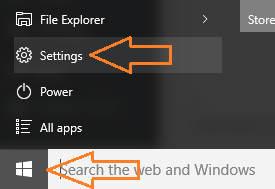
Schritt 2 - Klicken Sie nun auf Aktualisierung und Sicherheit im Systemsteuerungspanel von Windows 10 auf Aktualisieren und Sicherheit.
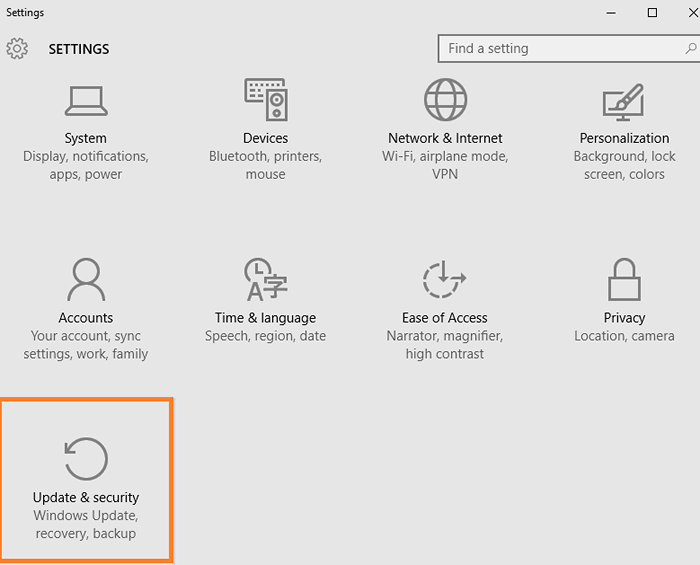
Schritt 3 - Klicken Sie jetzt im nächsten Fenster auf Erholung befindet sich im linken Menü.
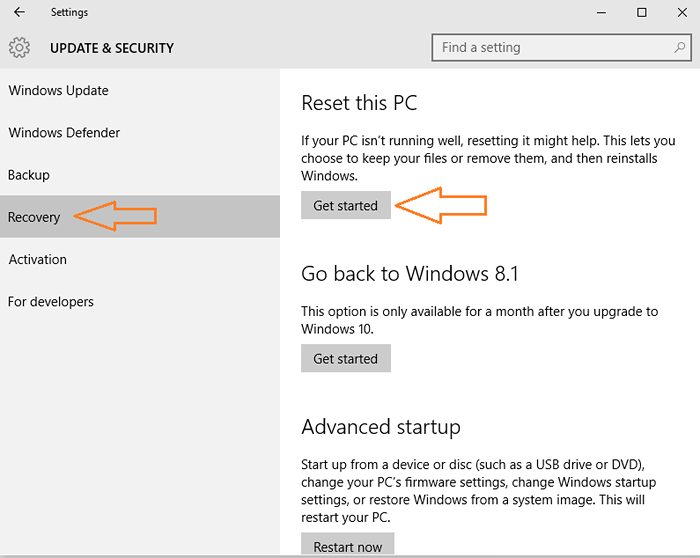
Schritt 4 - Wählen Sie oben die erste Option oben, wenn Sie Ihre Dateien unverändert halten möchten. Die installierten Apps und Einstellungen werden sowieso gelöscht. Aber deine Dokumente, Filme, MP3 usw. wird erhalten bleiben.
Wenn Sie einen sauberen PC möchten, wählen Sie die zweite Option. Ein frisches neues System ohne Dateien, ohne Einstellungen. Ein sauber installiertes Windows 10.
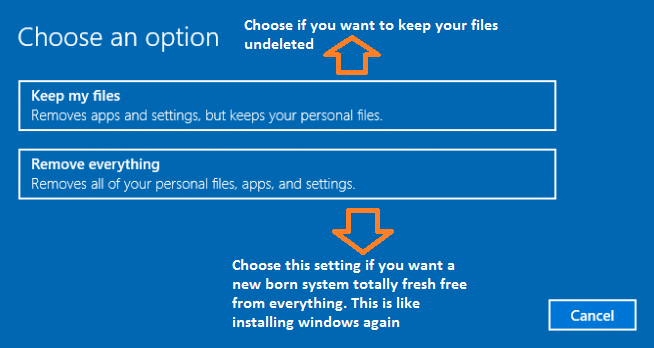
Nach der Auswahl Ihrer erforderlichen Option schließlich. Die Fenster werden Sie endlich auffordern Starte deinen PC neu.
Dies ist der letzte Schritt zum Zurücksetzen Ihres Windows 10 -Computers.
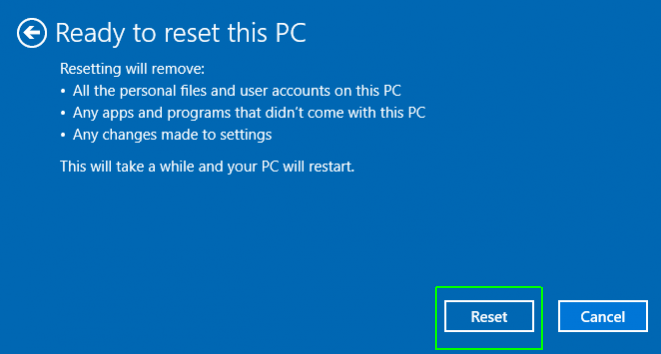
Sobald der Vorgang abgeschlossen ist, wird Windows OS in Ihrem Computer mit allen Dateien und Originaldaten in Ihrem System neu installiert.
- « So deinstallieren Sie Windows 10 Apps Top 2 Methoden
- So ändern Sie den Standardinstallationsordner von Windows 10 Apps »

